Je obtížné vidět text nebo aplikace na obrazovce počítače? Existují jednoduché způsoby, jak usnadnit zobrazení ve Windows.
Zvětšení textu na obrazovce
Pokud se při procházení Windows zdá být text příliš malý, můžete text zvětšit. To má vliv například na záhlaví, nabídky a texty ikon.
-
Pokud chcete přejít na nastavení přístupnosti v počítači, stiskněte klávesu s logem Windows+U nebo vyberte Start > Nastavení > Přístupnost.
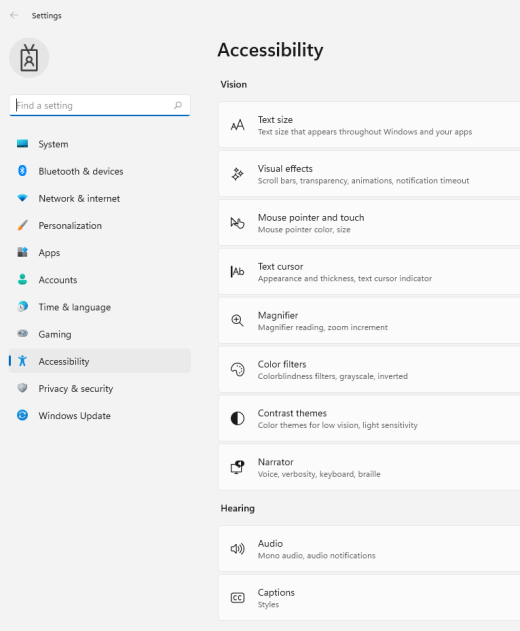
-
Vyberte Velikost textu.
-
Přetažením posuvníku Velikost textu doprava zvětšíte velikost ukázkového textu.
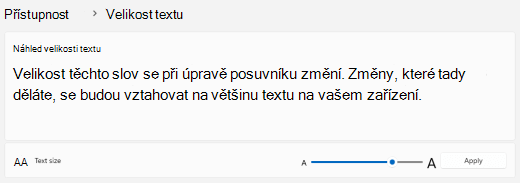
-
Až budete s velikostí textu spokojeni, vyberte Použít. Windows navyšuje velikost veškerého textu.
Zvětšení obrázků a aplikací na obrazovce
Kromě velikosti textu můžete zvětšit i všechno ostatní na obrazovce, včetně obrázků a aplikací.
-
Pokud chcete otevřít Nastavení na počítači, stiskněte klávesu s logem Windows + I nebo vyberte Start > Nastavení .
-
Vyberte Zobrazit.
-
V části Měřítko & rozložení rozbalte nabídku Měřítko a vyberte požadovanou možnost.
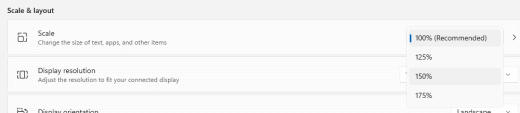
Možná se budete muset odhlásit a znovu se přihlásit, aby se některé změny projevily v některých aplikacích, ale u většiny věcí to platí okamžitě.
Viz také
Zvětšení textu na obrazovce
Pokud se při procházení Windows zdá být text příliš malý, můžete text zvětšit. To má vliv například na záhlaví, nabídky a texty ikon.
-
Pokud chcete přejít na nastavení Usnadnění přístupu na počítači, stiskněte klávesu Windows+U.
-
V části Zvětšit text na kartě Zobrazení zvětšete přetažením posuvníku doprava zvětšete velikost ukázkového textu.
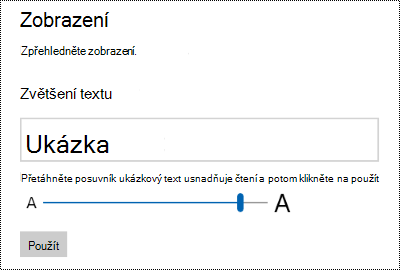
-
Až budete s velikostí textu spokojeni, vyberte Použít. Windows navyšuje velikost veškerého textu.
Zvětšení obrázků a aplikací na obrazovce
Kromě velikosti textu můžete zvětšit i všechno ostatní na obrazovce, včetně obrázků a aplikací.
-
Pokud chcete přejít na nastavení Usnadnění přístupu na počítači, stiskněte klávesu Windows+U.
-
V části Zvětšit všechno na kartě Zobrazení rozbalte nabídku a vyberte požadovanou možnost.
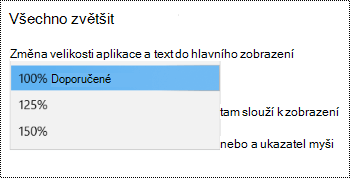
Možná se budete muset odhlásit a znovu se přihlásit, aby se některé změny projevily v některých aplikacích, ale u většiny věcí to platí okamžitě.











